¿Samsung S21/S21 Ultra 5G Bloqueado? ¡Cómo Desbloquear la Red!
Aug 01, 2025 • Categoría: Eliminar bloqueo de pantalla • Soluciones Probadas
Si deseas conservar tu Samsung S21 pero no el proveedor, te puede resultar difícil colocar otra tarjeta SIM si tu proveedor anterior ha bloqueado el teléfono. El hecho es que los operadores inhabilitan los dispositivos móviles para mantener a los clientes que se registran con ellos. Pero la buena noticia es que puedes desbloquear un teléfono Samsung Galaxy S21 Ultra 5G.
Sin embargo, si no sabes cómo desbloquear el Samsung Galaxy S21, has llegado al lugar correcto. En este artículo, encontrarás las mejores maneras para hacer el Desbloqueo del Samsung S21 además de un método para determinar si tu tarjeta SIM está bloqueada. ¡Adelante!

- Parte 1. Samsung Galaxy S21 Vs. Samsung Galaxy S21 Ultra
- Parte 2. ¿Cómo Saber si Mi Samsung Galaxy S20/S20 Ultra está Bloqueado Por La Tarjeta SIM?
- Parte 3. ¿Cómo Desbloquear Mi Samsung Galaxy S20/S20 Ultra, En Cualquier País, Con Cualquier Operador?
- Parte 4. Preguntas Frecuentes sobre el Bloqueo del Samsung Galaxy S20/S20 Ultra
Parte 1. Samsung Galaxy S21 Vs. Samsung Galaxy S21 Ultra
En Enero de 2021, durante su evento de Unpacked, Samsung presentó la serie Galaxy S21, con tres teléfonos inteligentes para elegir. El Galaxy S21 y el S21 Ultra, que han recibido mucha atención desde su estreno, tienen diseños similares pero precios, especificaciones, y funciones distintas. Para ayudarte a entender qué dispositivo Samsung S21 es mejor para ti, hemos incluido una comparación de las dos opciones a continuación.
| Samsung Galaxy S21 | Samsung Galaxy S21 Ultra | |
| Tamaño de Pantalla | 6.2" | 6.8" |
| Cámara Trasera | Triple 12 + 12 + 64 MP | Cuádruple 108 MP |
| Cámara Frontal | 10 MP | 40 MP |
| Resolución | 1080 x 2040 píxeles | 1440 x 3200 píxeles |
| Almacenamiento | 128 GB | 256 GB |
| Memoria RAM | 8 GB | 12 GB |
| Batería | 4000 mAh | 5000 mAh |
| Desbloqueo Facial | Sí | Sí |
| Sensores | Barómetro, Giroscopio, Acelerómetro, y Brújula | Barómetro, Giroscopio, Acelerómetro, y Brújula |
| 5G | Sí | Sí |
| Carga Inalámbrica | Sí | Sí |

Parte 2. ¿Cómo Saber si Mi Samsung Galaxy S20/S20 Ultra está Bloqueado Por La Tarjeta SIM?
Te preguntas ¿cómo hacer el desbloqueo del Samsung Galaxy S20 o del Samsung Galaxy S21? Encontrarás la respuesta en esta sección. Antes de pasar a la parte de desbloqueo, tienes que comprobar si tu Samsung Galaxy S20 Ultra está bloqueado. Para ello, sigue estos pasos:
Paso 1: Cambia la red del teléfono insertando una tarjeta SIM de un proveedor diferente y encendiendo tu teléfono.
Paso 2: Si la tarjeta SIM de tu Samsung Galaxy S20 está bloqueada, aparecerá un mensaje que dice "PIN de Desbloqueo de Red de Tarjeta SIM" o "Introducir la Clave de Control de Bloqueo de Red" y solicitará el código de desbloqueo.
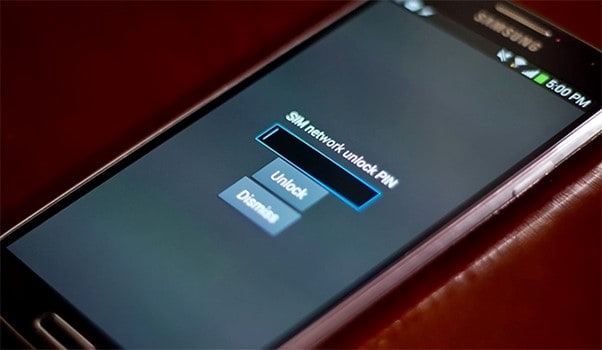
Parte 3. ¿Cómo Desbloquear Mi Samsung Galaxy S20/S20 Ultra, En Cualquier País, Con Cualquier Operador?
¿Deseas saber cómo hacer el desbloqueo del Samsung Galaxy S20 o Samsung S21 Ultra? En esta sección encontrarás las respuestas. El hecho de no poder utilizar una tarjeta SIM en tu teléfono es molesto ya que te impide recibir llamadas importantes o hablar con tu familia cuando estás fuera de la zona. Sin embargo, puedes tener tu teléfono Samsung S21 desbloqueado a través de los siguientes métodos:
1. CellUnlocker.net
Desbloquear un teléfono es muy sencillo con la ayuda de CellUnlocker.net, una solución totalmente automatizada. Está basada en una extensa investigación de campo. Los procedimientos automatizados reducen el tiempo necesario para obtener el código de desbloqueo. Por medio de esta plataforma, puedes cambiar de operador mientras conservas el dispositivo, al desbloquear el bloqueo de red del teléfono. Después del desbloqueo, tu teléfono será siempre compatible con las redes GSM dondequiera que vayas. Cambia tu anterior tarjeta SIM por una nueva, y estarás listo.
Para lograr desbloquear el S21 Ultra Verizon con CellUnlocker.net, sigue estos pasos:
Paso 1: En tu navegador preferido, ve a CellUnlocker.net. Después, selecciona la Marca, el Modelo, y el Proveedor de Servicios de tu teléfono.
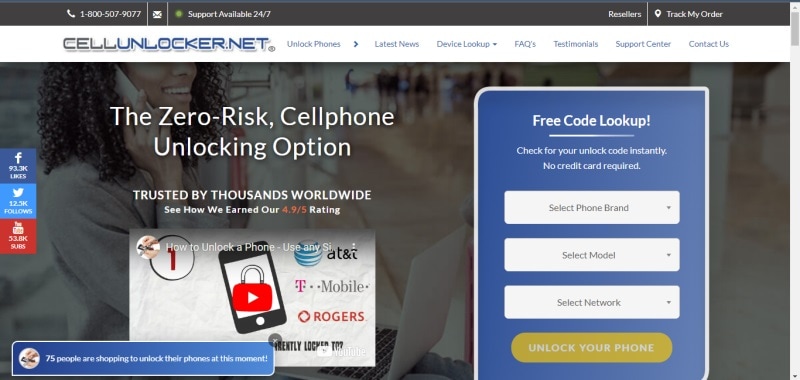
Paso 2: Ahora, haz clic en Desbloquear Tu Teléfono. Luego, en la siguiente ventana, introduce el número IMEI de tu teléfono.
Nota: Puedes conseguir el número IMEI de tu teléfono marcando *06# en el marcador de tu teléfono.
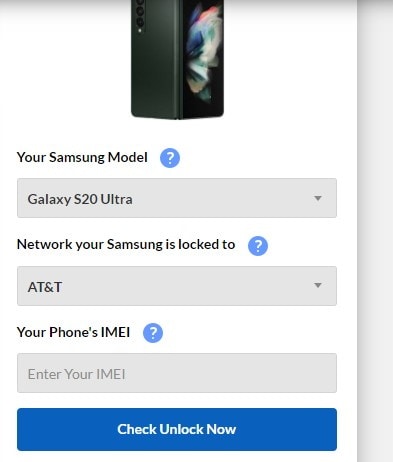
Paso 3: Una vez que hayas introducido el número IMEI, haz clic en Comprobar Desbloqueo Ahora. Después, espera unos momentos para que se procesen. Una vez que el proceso se ha realizado, obtendrás el código para desbloquear el Samsung Galaxy S21.
2. Simply Unlocked
Uno de los servicios más populares, son los códigos de desbloqueo de Samsung, esta es una especialidad en Simply Unlocked. Pueden hacer un bypass (saltar) de los bloqueos de la red de los proveedores de servicios en todo el mundo. Si realizas un pedido en un día laborable entre las 8 a.m. y las 4 p.m., deberías recibir un código en un plazo de entre 4 y 8 horas. Sin embargo, si intentas desbloquearlo un día Domingo o fuera del horario laboral, deberías recibir el código al día siguiente. Los códigos de desbloqueo son 100% efectivos ya que están en constante contactocon la compañía Samsung. Además, para obtener el código de desbloqueo de tu Samsung S21 Ultra es a través de un método de pago.
Para desbloquear el Samsung Galaxy S21 Ultra 5G con Simply Unlocked, sigue estos pasos:
Paso 1: Visita la página oficial de Simply Unlocked, y haz clic en Todos Los Modelos de Samsung. A continuación, selecciona tu país en la siguiente ventana.
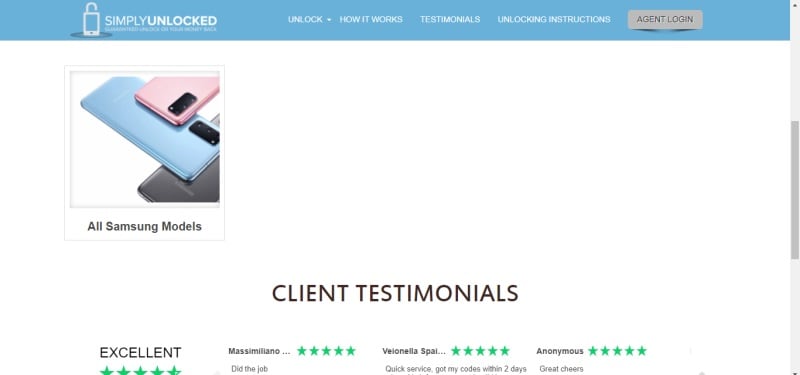
Paso 2: Una vez que hayas terminado de seleccionar el país, selecciona tu red de teléfono y haz clic en Procesar Ahora.
Paso 3: Ahora, obtendrás el precio y otros detalles del procedimiento de desbloqueo. Tienes que introducir el nombre de tu teléfono, el número IMEI, elcorreo electrónico, y el Número de Teléfono para recibir actualizaciones por SMS. Después de eso, marca las casillas de verificación de los términos y las condiciones. Una vez que hayas terminado, recibirás el código de desbloqueo en los próximos 1-2 días laborables.

3. UnlockUnit.com
UnlockUnit.com puede desbloquear la mayoría de las Redes GSM. Puede desbloquear tu teléfono en los Estados Unidos, Canadá, Europa, Asia, Australia, América del Sur, o cualquiera de los más de 200 países del mundo. Desbloquea las compañias de AT&T, T-Mobile, T-Mobile US, y más, y se encuentra entre los servicios de desbloqueo de teléfonos GSM más solicitados. En los últimos 7 años, UnlockUnit.com ha desbloqueado más de un millón de dispositivos móviles.
Para conseguir el desbloqueo de tu Samsung S21 Ultra con UnlockUnit.com, sigue estos pasos:
Paso 1: Ve a UnlockUnit.com, e introduce tu Modelo de Teléfono, Red de Teléfono, y Correo Electrónico.
Paso 2: Después, abre el marcador de tu teléfono, marca *06# y pulsa el botón de Llamada para obtener el número IMEI . Después, vuelve a UnlockUnit.com e introduce tu número IMEI. Una vez que hayas terminado, marca la casilla de términos y condiciones y haz clic en Desbloquear Ahora.
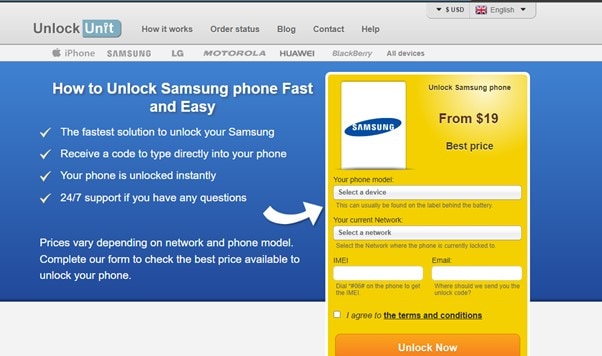
Paso 3: Ahora, selecciona el método de pago que desees e introduce los datos de tu cuenta para realizar el pago con éxito. Una vez que hayas realizado el pago, recibirás el código de desbloqueo en unas horas o en 1 o 2 días laborables.
Parte 4. Preguntas Frecuentes sobre el Bloqueo del Samsung Galaxy S20/S20 Ultra
1. ¿Cuál es la Diferencia Entre un Teléfono Samsung Bloqueado y uno Desbloqueado?
Las diferencias entre los teléfonos Samsung bloqueados y desbloqueados son las siguientes:
- Los teléfonos Samsung bloqueados cuentan con un código de software que restringe el uso de tarjetas SIM de otros operadores de telefonía móvil. Sin embargo, los teléfonos Samsung desbloqueados pueden utilizarse con cualquier operador GSM del mundo.
- Desafortunadamente, ni Verizon ni ningún otro operador admite el Galaxy S21 Ultra bloqueado. No obstante, puedes utilizar el proveedor que elijas y cambiar cuando quieras.
- Necesitas comprar el código de desbloqueo para que la red móvil funcione en tu teléfono Samsung bloqueado. Sin embargo, con el teléfono desbloqueado, no es necesario ese código de desbloqueo para cambiar de operador de tarjeta SIM.
2. ¿Cómo Desbloquear la Pantalla de Bloqueo del Samsung S21/S21 Ultra?
Si quieres una manera fiable para desbloquear la pantalla de tu Samsung S21/S21 Ultra, Dr.Fone - Desbloqueo de Pantalla es tu mejor opción. Puedes desbloquear el patrón, el PIN, la contraseña y la huella digital con esta Eliminación de la Pantalla de Desbloqueo de Android. Procedimientos sencillos para saltarse la pantalla de bloqueo de Android en los casos en los que hayas olvidado la contraseña, hayas adquirido un dispositivo Android usado con la pantalla bloqueada, o la pantalla esté dañada, y no puedas introducir la contraseña.
Características Clave
- Puedes eliminar las cuatro pantallas de bloqueo (patrón, PIN, contraseña, y huellas digitales).
- Podrás hacer Bypass (Saltar) del Factory Reset Protection (FRP) de Samsung sin necesidad de tener una cuenta de Google o un PIN.
- Desbloquea Samsung, Huawei, LG, Xiaomi, y otros dispositivos Android populares.
- No hace falta ser un experto en tecnología; nadie sería incapaz de afrontarlo.
Para eliminar el bloqueo de pantalla de tu Samsung S21 o Samsung S21 Ultra, sigue estos pasos:
Paso 1: Visita la páginaoficial, y descarga e instala Dr.Fone - Desbloqueo de Pantalla en tu computadora. Después de eso, ejecuta la herramienta y selecciona Desbloqueo de Pantalla en la interfaz principal.
Nota: Conecta tu Samsung Galaxy S21/S21 Ultra a tu computadora a través de un cable USB.

Paso 2: Ahora, haz clic en Desbloquear la Pantalla de Android/FRPy luego en la opción Eliminar Bloqueo de Pantalla100%. A continuación, selecciona la marca y el modelo de tu teléfono.

Paso 3: Es hora de poner tu teléfono en Modo Descarga siguiendo las instrucciones en la pantalla. Una vez que estés en el Modo Descarga, el paquete de recuperación requerido comenzará a descargarse.

Paso 4: Una vez descargado el firmware empaquetado, haz clic en Eliminar Ahora para eliminar el bloqueo de pantalla de tu Samsung S21/S21 Ultra.

Conclusión
Samsung se encuentra entre las principales marcas de teléfonos inteligentes más usados en todo el mundo. Y con el lanzamiento de la serie S21, Samsung S21 y Samsung S21 Ultra ha ganado mucha popularidad. Sin embargo, lo que más le molesta a los usuarios es que estos teléfonos se encuentren bloqueados por la red. En todo caso, esperamos que hayas aprendido a cómo hacer el Desbloqueo del Samsung S21 después de leer este artículo. Además, si quieres encontrar una solución, todo en uno, para los bloqueos de tu Samsung S21, ¡te recomendamos utilizar Dr.Fone - Desbloqueo de Pantalla!
Samsung
- 1.Recuperar Datos de Samsung
- 1.1 Recueprar SMS de Samsung
- 1.2 Recuperar Contactos de Samsung
- 1.3 Recuperar Mensajes desde Samsung Galaxy/Note
- 1.4 Recuperar Tableta Samsung
- 1.5 Recuperar Información de Galaxy
- 1.6 Modo de recuperar Samsung
- 1.7 Recuperar Fotos de Galaxy Core
- 1.8 Recuperar Datos de Tarjeta SD de Samsung
- 1.9 Recuperar Información desde la Memoria Interna de Samsung
- 1.10 Programa para Recuperar Datos de Samsung
- 2 Problemas de Samsung
- 2.1 Samsung no Enciende
- 2.3 Pantalla Negra de Samsung
- 2.4 La Pantalla de Samsung no Funciona
- 2.5 La Tableta de Samsung no Enciende
- 2.6 Samsung Atasca
- 2.7 La Muerte Súbita de Samsung
- 3 Samsung Kies
- 4 Samsung Manager
















Paula Hernández
staff Editor